Как обработать изображение вручную:
- Откройте диалог Редактор изображений (меню
Страница>Редактировать изображение страницы…).
Показать диалог Редактор изображений...
В левой части данного диалога отображается текущая страница открытого в данный момент документа ABBYY FineReader, под ней расположен навигатор по страницам, а в правой части диалога расположены инструменты для обработки изображений.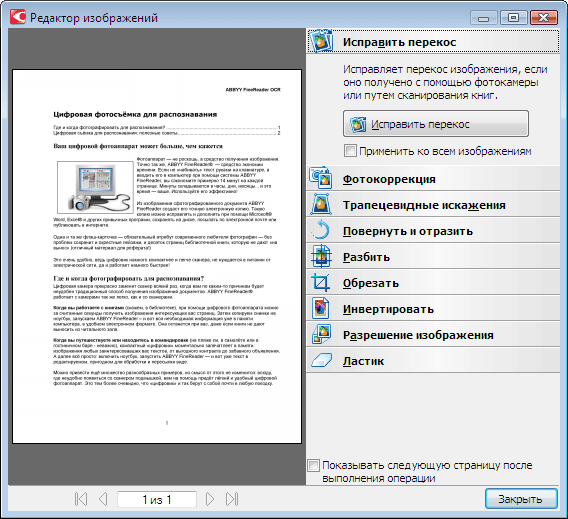
- Инструменты редактора изображений позволяют:
- Исправить перекос — выровнять перекос изображения
- Фотокоррекция — устранить неровность строк текста, шумы и нечеткость изображения
- Трапециевидные искажения — исправить искажение перспективы
- Повернуть и отразить — повернуть изображение, чтобы привести текст к стандартному направлению (горизонтально, слева направо)
- Разбить — разбить изображение на отдельные изображения, например, разделить сдвоенную страницу
- Обрезать — удалить ненужные края изображения
- Инвертировать — инвертировать цвета на изображении, чтобы привести текст к стандартному виду (темный текст на светлом фоне)
- Разрешение изображения — изменить разрешение изображения
- Ластик — удалить часть изображения
- После выполнения всех необходимых действий закройте диалог
системной кнопкой
 .
.